当サイトには広告・プロモーションが含まれています。
当サイトでは、複数企業と提携し情報を提供する広告収益モデルで運営しています。 当サイトを経由しサービスや商品のお申込みが発生した場合、各企業から報酬を受け取る場合がございます。MT5のデモトレードを始めるための登録手順とは?
MetaTrader5の登録手順で悩んでいませんか?
「登録方法がわからない」
「うまく反映ができない」
などと思っている方も多いはずです。
そこで今回は、MetaTrader5のデモトレードのアカウントの登録手順について紹介していきます。
この記事を読むことで悩みの原因を解決することができますので、ぜひ参考にしてください。
デモトレードの口座を登録しよう
MetaTrader5のインストールが完了したら、次はデモ口座のアカウント登録を行いましょう。
デモ口座を開設することで、トレーダーはバーチャルマネーを用いたデモトレードを行えるようになります。
実際に自分のお金を投資しなくてもMetaTrader5の機能を存分に体験することができるので大変重宝すること間違いなしです。
以下の3つステップを踏んでで登録を始めてみましょう。
1:取引サーバの選択
MetaTrader5のインストールが終了すると、以下のウィンドウが画面上に表示されているはずです。
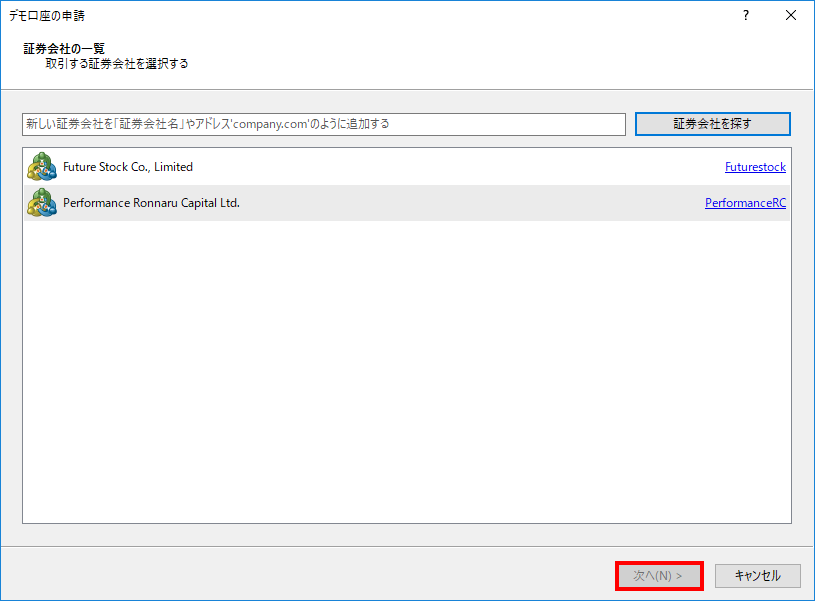
トレーダーはまず、MetaTrader5で取引する際に利用するデータサーバを選ぶ必要があります。
と言っても特に変更する必要はないので、デフォルトの設定のまま「次へ」をクリックしましょう。
2:デモ口座の作成
続いて、MetaTrader5に取引用アカウントを登録します。
初回利用時にはアカウントがないので、「デモ口座を開いてリスクなしのバーチャルマネーで取引をする」を選択して「次へ」をクリックします。
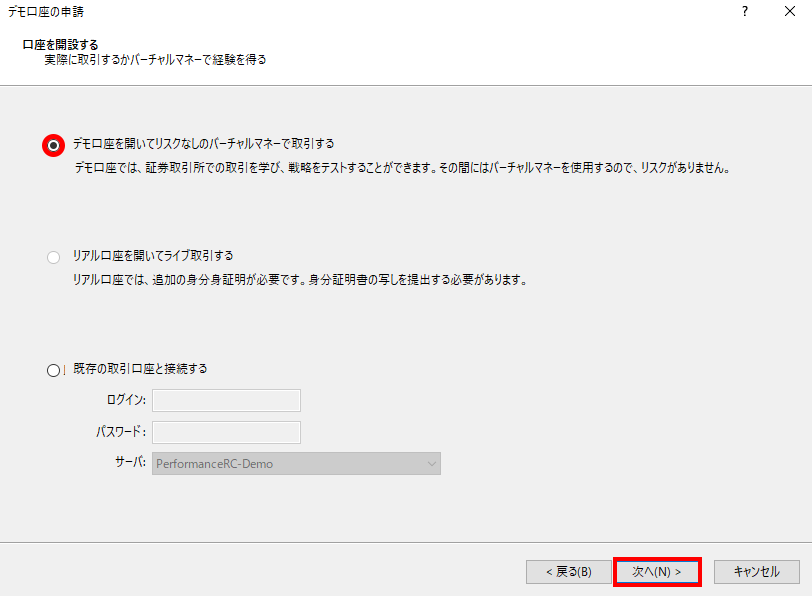
3:個人情報の入力
個人情報の入力画面に移ります。
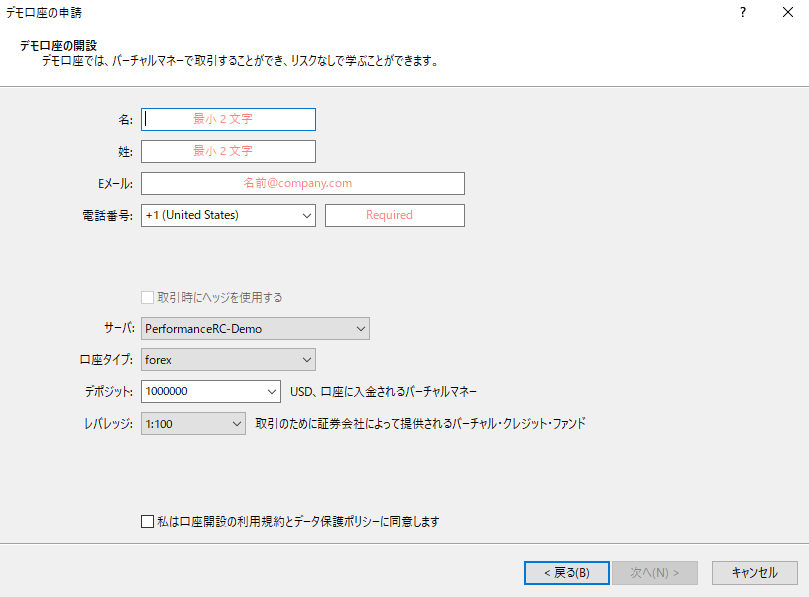
- 名前
- 住所
- 電話番号
- メールアドレス
などを記入後、「レバレッジ倍率」と「デポジット(初期預託金)」を選択。
「私は口座開設の利用規約とデータ保護ポリシーに同意します。」のチェックボックスをオンにして「次へ」をクリックしてください。
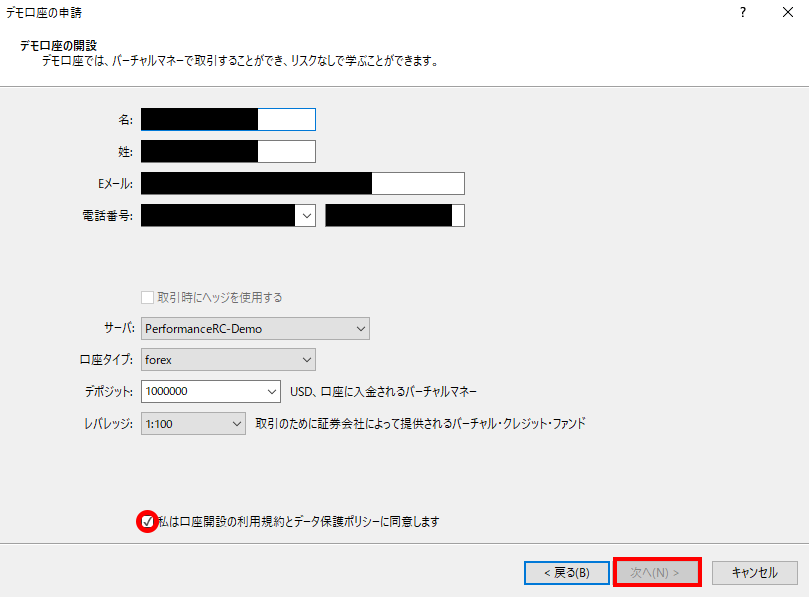
なお、デモアカウント作成時にはメインアカウントと違って本人確認の審査などは一切ありませんので、適当に入力しても構いません。
また、各入力欄には最低限入力しなければならない文字数が設定されていることに注意しましょう。
登録が完了すると、ログインIDやパスワードなどの認証用データが表示されます。
忘れないように必ず記録しておきましょう。
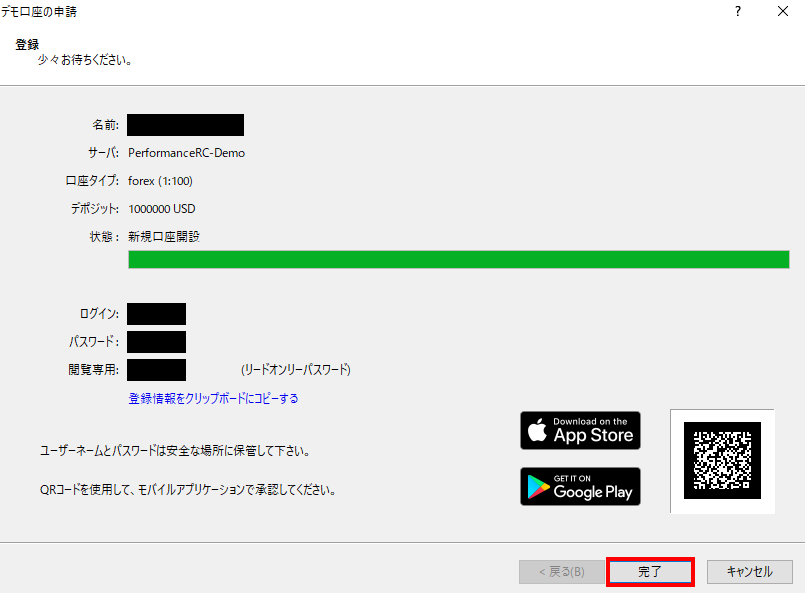
「完了」ボタンをクリックすると、MetaTrader5の取引画面が表示されます。
これで、MetaTrader5を用いたデモトレードを自由に行えるようになりました。
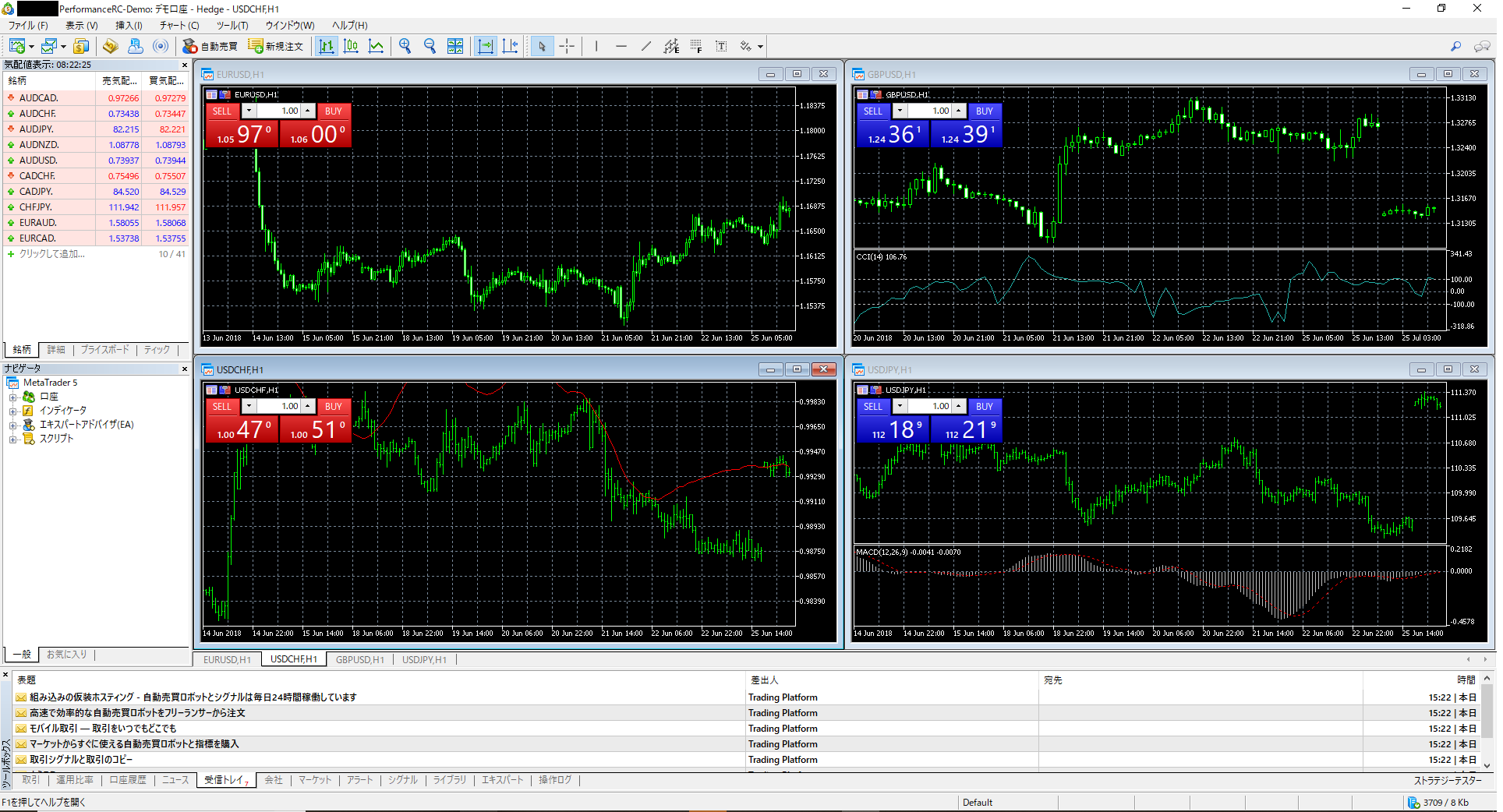
アカウントが登録できない場合の原因と対処法
まずはデモ口座を使い、MT5の使用感に慣れた方が良いのですが、いざアカウントを登録し、ログインしようとしたにも関わらず、不具合が発生し、利用できないことがあります。
デモ口座のアカウント登録に失敗する原因は複数あり、それぞれ対処法が異なります。
なぜアカウント登録できないのか、そのその原因を見極め、適切な対処方法を取りましょう。
信頼できない業者の場合
デモ口座のアカウント登録に失敗する原因の一つとして、業者が適切でない可能性があります。
信頼性の高い業者であれば問題ないのですが、サーバー管理がいい加減な業者を利用した場合、いくらアカウント登録を申請しても失敗する恐れがあります。
対処法としては
- 現在使用している業者の評判をチェック
- サーバーの管理方法に疑問がある業者は利用を中止
上記の方法を用いて信頼できる業者を選択しましょう。
業者が破綻している場合
MT5がいくら優秀でも、申請先のデモ口座が停止していると、デモ口座のアカウント登録はできません。
デモ口座開設の際には申請先の業者は適切か、確認しておきましょう。
デモ口座が無効な場合
デモ口座は基本的に無料で使えることが多いのですが、ただ利用するにあたって有効期限が設定されていることがあります。
一部の業者の中には無期限でデモ口座を使えることもありますが、そうでない業者の場合、デモ口座の有効期限が切れてしまうとMT5でデモトレードが行えなくなってしまいます。
たとえ有効期間中にデモ口座のアカウント申請が間に合ったとしても、後々になって有効期限が切れると、結果的にデモトレードが行えなくなります。
そのため既に有効期限が切れていたり有効期限が間近な場合は
- デモ口座を再申請する
- 本口座を開設する
上記いずれかのアクションを取りましょう。
デモ口座を再度有効化することで、再びデモ口座を利用できるようになります。
そのため、これを機に一度本口座を開設してみても良いでしょう。
本口座を開設したからといってデモトレードを行う上で特に不利益を被ることはないでしょう。
土日の場合
MT5を立ち上げ、デモ口座で取引をスタートさせたにも関わらず、チャートがピクリとも動かず、口座は無効だと表示される時があります。
一見するとMT5が機能不全を起こしているように見えますが、単純にその日が土日で、業者が休みである可能性があります。
為替相場は24時間いつでも取引できますが、土日になると相場はクローズし取引できません。
そうなると当然、チャートは更新しませんし、業者が休みなので口座も無効になります。
土日はどちらにしろ取引はできませんので、対処法としては何もせず、月曜日まで待ちましょう。
通信不能の原因は?
オンライントレードをするにあたって絶対に不可欠なものがあります。
それはネット環境です。
ネット環境が整っていないと、いくらMT5が高機能なプラットフォームといえど、役に立ちません。
デモ口座を開設しても、利用はできません。
それだけにオンライトレードをするにあたり、ネット環境は不備なく用意するべきなのですが、MT5を使用しているとネット環境は整っている筈なのに、通信不能になることがあります。
これは一体何が原因なのでしょか?以下の解決策を参考にしてみてください。
サーバーが混雑している場合
MT5が通信不能でチャートが機能しなくなる原因としてまず、業者側のサーバーに問題があるケースがあります。
MT5は高機能であり、何より世界中にファンのいるプラットフォームです。
人気がある分、取引が過熱する時間帯ともなると、世界中のトレーダーが一つのサーバーにアクセスし、回線が混雑することがあります。
回線がパンクすると通信が切断され、チャートが表示されなくなります。
この時の対処法としては
- 通信が回復するまで待つ
- 別の業者のデモ口座を使う
上記のどちらかとなるでしょう。
複数のデモ口座を開設しておくことで、一つのサーバーがダメになっても、別の安全なサーバーで取引ができます。
通信が切断すると取引が中止になるどころか、場合によっては大切なエントリーチャンスを逃したり、大損をすることがあります。
しかし、デモ口座ならばリアルマネーを使っていないため、利益もありませんが、損もしません。
このように取引では何が起こるかわからないだけに、取引をするにあたってまず初めにデモ口座を使用しましょう。
デモ口座の期限が切れた場合
デモ口座の有効期限が切れると、いくらサーバーに異常がなかったとしても、取引はできません。
通信不能状態となってしまいます。
一度有効期限が切れたデモ口座はもう使えませんので、再申請するか、本口座を開設するかの処置を講じましょう。
回線が不安定な場合
業者によってはデモ口座用のサーバーが不安定なことが多く、MT5で取引をしていると頻繁に動作不良を起こすことがあります。
本口座を開設するためにはそれ相応の手続きと日数がかかりますが、一度開設してしまえば有効期限や回線の不安定さに悩まされる心配がなくなるため、安心してデモ口座を利用できます。
まとめ
今回はMetaTrader5のデモトレードアカウント登録手順、登録できないときの原因と対処方法について紹介しました。
ポイントをおさらいしましょう。
- デモ口座を開設で自分のお金を使わなくてもMetaTrader5を体験できる
- デモ口座は本人確認の審査など一切なく、気軽に登録できる
- 登録できない原因と対処方法は複数あるのでよく確認しよう
以上3点が挙げられます。
「MetaTrader5ってどんな感じなんだろう?」
「とりあえずデモ口座を体験してみたい」
という方は、今回の記事を参考に、まずはデモトレードから始めてみて、自分のお金を使うことなくMetaTrader5の性能や機能を体験してみてくださいね。
- メタトレーダーのまとめ記事
- MetaTrader4のデモ口座の申請方法と登録手順
- MetaTrader4のダウンロード&インストール方法徹底解説
- MT4とMT5の違いとどっちを使用した方がいいのか調査してみた件
- MT4のEA設定と使い方 ~専門知識不要で自動売買開始
- MT4のバックテスト手順と自動売買の効果検証
- MT4で日付・時間を指定してチャートを移動させる方法
- MT4で日本時間表示にする簡単な設定方法
- MT4の気配値表示スペースに通貨ペアを増やす方法
- MT4の取引サーバの変更方法とおすすめIPアドレス
- MT4の時間足変更方法と常に最新チャートを表示するオートスクロール設定
- 3分足や10分足、2時間足をMT4で表示させる方法
- MT4のチャートに表示中インジケーターの編集と削除方法
- MetaTrader5のダウンロード&インストール手順
- MT5のデモトレードアカウント登録手順
- エキスパートアドバイザー(EA)の設定方法と使い方
- MetaTrader5の基本的な操作方法とカスタマイズ方法
- MT5のEAのバックテスト機能で自動売買の成果を検証しよう
- MT4はMacでも使える!無料かつ簡単に導入・運用する方法を徹底解説!
- MacでMT4の文字化けを簡単に解消する方法を徹底解説!
関連記事
-
3分足や10分足、2時間足をMT4で表示させる方法
チャート分析で相場のトレンドを正確に見極めるためには、短期から長期まで複数の時間足を細かくチェックすることが大切です。 MetaTrader4には9種類の時間足が標準搭載されていますが、もっと多くの時間足を使ってみたいと … [続きを読む]
-
MT4(MetaTrader4)で日本時間表示にする簡単な設定方法を紹介
MetaTrader4(メタトレーダー4)で日本時間が表示されずに困っていませんか? しかし、 「ダウンロードをしても表示されない」 「日本時間の設定方法がわからない」 など、海外の時間表示のままだと時間感覚が狂って、取 … [続きを読む]
-
MT4がダウンロードできない…。MT5になる事象の解決方法
「MT4をダウンロードしたいのに、何度やってもMT5になってしまう!」 そんな意見を多く見受けられるようになりました。 最新バージョンのMT5を使うことが推奨されるのは分かりますが、不具合や動作の不安定さなどの理由から「 … [続きを読む]
-
MetaTrader4の取引サーバの変更方法とおすすめIPアドレス
MetaTrader4をダウンロードしたのに使えないと困っていませんか? 「サーバ名が表示されない」 「サーバのIPアドレスの設定を要求される」 などの悩みのせいで設定に手こずってしまい、始めたいのなかなか先に進めないで … [続きを読む]
-
MT4のおすすめVPSを徹底比較!利用料金やスペック、FX自動売買の適合性を解説
MT4で快適な自動売買を行うには『VPS』が必要不可欠です。 自動売買は24時間MT4を稼働させ続けることが前提になっているため、停電やパソコンのトラブルなどが原因で停止してしまうと、思わぬ損失を生み出してしまいかねませ … [続きを読む]


